第2回 歩数計で“厳しい現実”を思い知る:「F906i」ロードテスト
ロードテストの初回で触れたように、「F906i」は自分のニーズに合わせて柔軟にカスタマイズできるところが楽しい。この端末を手にした日は、それが面白くてうっかり明け方までいじり倒してしまった。
各種設定時に合わせてセットしておきたいのが“歩数計”機能の詳細。歩数計機能自体は初期状態でオンになっているが、歩幅や体重を設定すれば、さらに精度が上がるようだ。これは「メニュー」→「ライフキット」→「ウォーキングチェッカー」→「ウォーキングチェッカー設定」で設定できる。


 端末内機能の「ウォーキングチェッカー」。チェックできるのは「歩数履歴」「歩行距離」「消費カロリー」「脂肪燃焼量」「いきいき歩数」「いきいき歩行時間」の6項目で、過去32日分のデータを確認できる。いきいき歩数は、毎分60歩以上のペースで連続3分以上歩いた場合に計測を開始する値で、有酸素運動の目安になる
端末内機能の「ウォーキングチェッカー」。チェックできるのは「歩数履歴」「歩行距離」「消費カロリー」「脂肪燃焼量」「いきいき歩数」「いきいき歩行時間」の6項目で、過去32日分のデータを確認できる。いきいき歩数は、毎分60歩以上のペースで連続3分以上歩いた場合に計測を開始する値で、有酸素運動の目安になる歩数データは端末内の機能でも確認できるが、iアプリのウォーキングチェッカーを使えば、履歴をグラフでチェックできるなど直感的に情報を確認できる。
これを使い始めて分かったのが、会社の行き帰り以外に特に出歩かなかった場合、私の1日の歩数は6000歩から7000歩くらいだということ。この場合の消費カロリーはわずか181kcalで、脂肪燃焼量はたった25グラム。おにぎり1つ分くらいのカロリーしか消費されないことになる。もちろん人には基礎代謝があるので、消費したカロリーがこれだけということはないが、目安として見てもこの少なさは驚きだ。「食事を減らしても、なかなか痩せないわけだ……」と、厳しい現実を思い知らされてしまった。
待受画面で、サブディスプレイで確認できる歩数情報
その日に歩いた歩数やトータルの歩数は、待受画面やサブディスプレイでチェックできる。サブディスプレイで確認したいなら、端末左側面のプッシュトークキーを2回押せばいい。
待受画面はプリセット待受画面の「ホワイト」「ミラーブラック」「ミラーレッド」「ウォーキング×フラワー」が歩数の表示に対応。ウォーキングフラワーは、トータルの歩数に合わせて画面上の植物が成長するしかけがユニークだ。また、“F”端末でおなじみのスペシャルモードで表示されるコンテンツ「カロリー」を待受画面に設定すると、その日に消費したカロリーと基礎代謝に応じた食事のメニューをレコメンドしてくれる。
ほかにも、富士通が歩数計と連動したサービスを提供しており、これもなかなか面白い。メールで自動送信した歩行距離で、「東海道五十三次」「富士登山」「秩父札所めぐり」「熊野古道」「おくのほそ道」「四国八十八カ所」といった仮想コースを歩くというもので、歩いた距離に応じて報奨メールが届き、さまざまな特典画像を閲覧できる。こうしたサービスを励みに、ウォーキングするのもよさそうだ。ちなみに筆者は、「おくのほそ道」にするか「富士登山」にするかで迷っている。
勝手にカーソルが動き出す……。こんな時には
ところでF906iの設定中、たびたび“十字キーに触れていないのにメニューがスクロールする”という現象に見舞われた。これは、カーソルキーとして動作する指紋センサーの仕業で、操作中に指が触れたりすると機能してしまう。持ち方や慣れの問題かもしれないが、この機能を煩わしく感じるのであれば、設定を変えるといいだろう。なお、この機能は初期状態でオンになっているが、個人的には使う人がオンに設定した方がいいのではと思った。
設定は「メニュー」→「スイング/時計/入力/他」→「フィンガーポインター設定」で変更可能。一切使わないのであれば「無効」を、フルブラウザとiアプリ利用時のみ使うのであれば「フルブラウザ/iアプリ有効」を選べばいい。
関連記事
 第4回 指紋センサーで、おサイフケータイをしっかりガード
第4回 指紋センサーで、おサイフケータイをしっかりガード
「F906i」の大きな特徴といえるのが、指紋センサーだ。おサイフケータイの不正利用や、見られたくないデータ/フォルダへのアクセスをしっかりガードしてくれる。ガードを固くするほど操作が煩雑になるといわれるこの手の機能だが、F906iの使い勝手はどうだろう。 第3回 「F906i」の、ここが気になる
第3回 「F906i」の、ここが気になる
カスタマイズの柔軟性や、ユニークな歩数計機能が気に入って楽しく使っている「F906i」。しかし、気になる点もいくつか見えてきた。 第1回 “ものぐさな私”にぴったりな「F906i」、その理由は
第1回 “ものぐさな私”にぴったりな「F906i」、その理由は
三菱端末からの乗り換えの選択肢として挙げられるのが、富士通端末。両社はソフトウェアを共同開発していたので、機能や使い勝手の面で共通点が多いのだ。「D905i」を使っている筆者が乗り換え端末として選んだのは「F906i」。いろいろいじってみたところ、ものぐさな人にぴったりな機能が用意されていた。 もっと動画と写真で解説する「F906i」
もっと動画と写真で解説する「F906i」
待受画面上からすぐ、Google検索できるサーチ機能に注目が集まる「F906i」だが、実は細かい機能の強化点も見逃せない。端末の傾きに連動する待受画面、よく使う機能に待受画面上からアクセスできる待受ショートカット、7色から選べるバックライト、YouTubeを視聴できるFlashなど、多彩な機能が搭載された。 「F906i」のセキュリティはどこまで強固なのか
「F906i」のセキュリティはどこまで強固なのか
指紋認証で端末内データを保護できる、富士通の「F90xi」シリーズ。最新モデルの「F906i」はセキュリティ機能にさらに磨きがかかり、メールや着信などの情報を“隠していることすら隠せる”ようになった。 「F906i」は、こうして前モデルより2.3ミリ薄くなった
「F906i」は、こうして前モデルより2.3ミリ薄くなった
ヨコモーションを支えるスイングモジュールの高さを抑え、背面パネルはアルミからステンレスへ変更。ダイヤルキーのLEDは極力少なく……。こうした工夫の積み重ねで「F906i」は前モデルのF905iより2.3ミリ薄くなったという。 「F906i」のスペシャルモード、キーワードは“カロリー”
「F906i」のスペシャルモード、キーワードは“カロリー”
キーワードを入力すると待受画面やメニューアイコンなどの隠しアイテムが登場する、富士通ケータイのスペシャルモード。「F906i」のキーワードは“カロリー”だ。 写真で解説する「F906i」
写真で解説する「F906i」
ヨコモーションがさらなるスリム化と機能のブラッシュアップを果たし、カスタマイズの自由度が広がったのが富士通製の「F906i」。新機能の「クイック検索」と「ウォーキングチェッカー」の使い勝手を試した。
関連リンク
Copyright © ITmedia, Inc. All Rights Reserved.
アクセストップ10
- 貼り付ければOK、配線不要の小型ドライブレコーダー発売 スマート感知センサーで自動録画 (2024年04月25日)
- シャープ、5月8日にスマートフォンAQUOSの新製品を発表 (2024年04月24日)
- Evernoteからの乗り換えでオススメのメモアプリ5選 無料で使うならどれがいい? (2024年02月13日)
- 中古スマホが突然使えなくなる事象を解消できる? 総務省が「ネットワーク利用制限」を原則禁止する方向で調整 (2024年04月25日)
- ドコモ、「Xperia 10 V」を5万8850円に値下げ 「iPhone 15(128GB)」の4.4万円割引が復活 (2024年04月25日)
- モバイルSuicaのチャージや利用でポイントがたまる 「JRE POINT」をお得に活用しよう (2024年04月26日)
- 通信品質で楽天モバイルの評価が急上昇 Opensignalのネットワーク体感調査で最多タイの1位 (2024年04月25日)
- 楽天モバイルのスマホが乗っ取られる事案 同社が回線停止や楽天ID/パスワード変更などを呼びかけ (2024年04月23日)
- 「HUAWEI Pocket 2」はデザインとカメラで勝負の縦折りスマホ 16GB+1TBの特別版も (2024年04月26日)
- スマホを携帯キャリアで買うのは損? 本体のみをお得に買う方法を解説 (2024年04月24日)



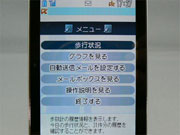


 サブディスプレイで当日の歩数と歩行距離をチェックできる
サブディスプレイで当日の歩数と歩行距離をチェックできる












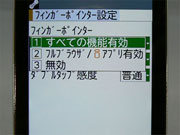

 余談だが、F906iにはストラップホールが2カ所ある。1つは端末の左上、もう1つは端末先端部の充電端子付近だ
余談だが、F906iにはストラップホールが2カ所ある。1つは端末の左上、もう1つは端末先端部の充電端子付近だ